Medan Wine kan köra många Windows-applikationer, kommer inte alla att fungera smidigt. Det är därför jag rekommenderar att du håller dina förväntningar låga när det gäller att använda vin.
I den här artikeln kommer jag att demonstrera hur man installerar och använder Wine på openSUSE.
Varför använda vin
Vin har varit en het debatt bland Linux-communityn under ganska lång tid. Vissa tycker att det är fantastiskt, andra (särskilt hardcore Linux-entusiaster) tycker att vin är "inte viktigt" eller, det är "det sista som Linux behöver". Men den större bilden säger det motsatta. Windows är fortfarande ett ganska dominerande desktop-operativsystem. Även inklusive Apple-produkter upptar Windows en rejäl andel av skrivbordsmarknaden. Ta en titt på GlobalStats på den globala marknadsandelen för desktop OS.
Eftersom så många människor använder Windows är det helt naturligt för utvecklare att skapa appar för Windows-plattformar och i många fall förbise andra plattformar. Låt oss ta Adobe till exempel. Adobe-produkter är endast tillgängliga för Windows och macOS. Från och med nu kommer Adobe troligen inte att stödja Linux när som helst.
Det är därför vi behöver vin.
- Användare kan njuta av de starka punkterna i UNIX (stabilitet, flexibilitet, prestanda, fjärradministration etc.) medan du fortfarande har tillgång till de Windows-appar som de är beroende av.
- När det gäller skript kan UNIX-skript använda Wine för att ringa Windows-appar och få ut det mesta av UNIX-miljön.
Installera vin på openSUSE
Låt oss först lägga till openSUSE repo för WINE. Lägg till repo enligt din openSUSE-version.
Hopp 15
$ sudo zypper ar -r https: // nedladdning.öppningsanvändning.org / arkiv /Emulatorer: / Vin / openSUSE_Leap_15.0 / Emulatorer: Vin.repo
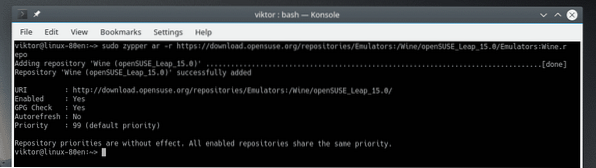
Hopp 42.3
$ sudo zypper ar -r https: // nedladdning.öppningsanvändning.org / arkiv / emulatorer:/ Vin / openSUSE_Leap_42.3 / Emulatorer: Vin.repo
Hopp 42.2
$ sudo zypper ar -r https: // nedladdning.öppningsanvändning.org / arkiv / emulatorer:/ Vin / openSUSE_Leap_42.2 / Emulatorer: Vin.repo
ökenbuske
$ sudo zypper ar -r https: // nedladdning.öppningsanvändning.org / arkiv / emulatorer:/ Vin / openSUSE_Tumbleweed / Emulatorer: Vin.repo
Om du kör någon annan version av openSUSE, kolla in openSUSE-wiki för respektive repo-URL.
När repo har lagts till, uppdatera repo-cachen för zypper. När du uppmanas att lita på den nya repoknappen, ange “a”.
$ sudo zypper ref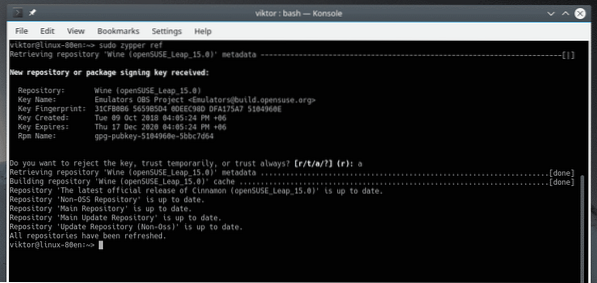
Berätta nu för zypper att installera WINE.
$ sudo zypper i vin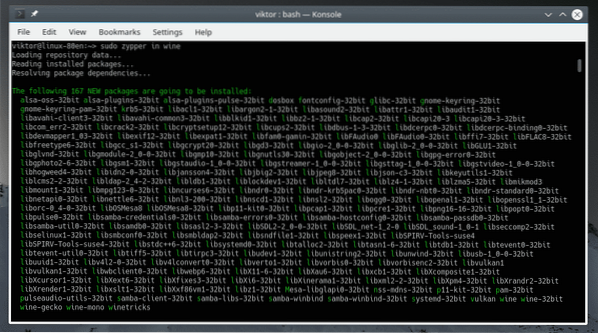
Kontrollera vinversionen
Kör det här kommandot för att kontrollera den aktuella versionen av WINE som är installerad på ditt system.
$ vin - version
Vinkonfiguration
Innan du kör någon Windows-app med Wine rekommenderas det att du kör Vin-konfigurationsverktyget först. Att köra detta verktyg kommer att kartlägga alla nödvändiga drivrutiner för WINE och skapa en “.vin ”-fil i hemkatalogen.
$ winecfg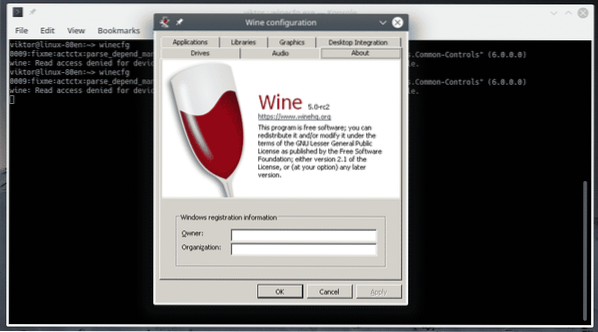
Under fliken "Enheter" kan du konfigurera alla enheter som Windows-applikationer kan se.
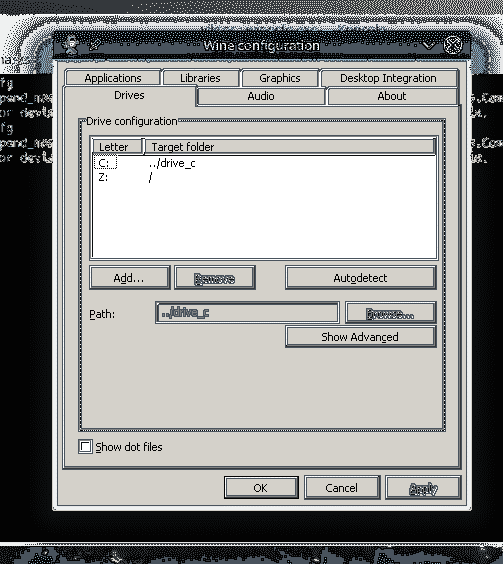
Under fliken "Grafik" kan du konfigurera "Fönsterinställningar" och "Skärmupplösning" för Windows-appar.
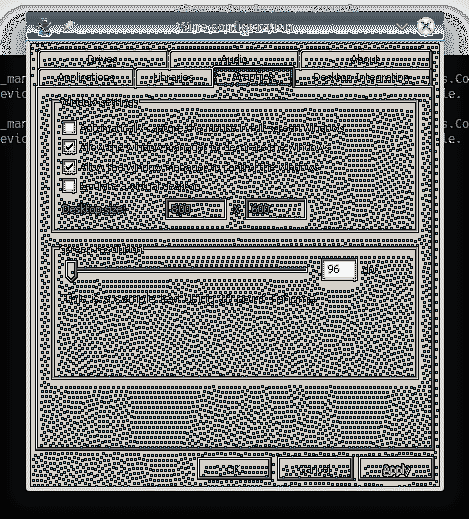
Winetricks
Med Winetricks kan du installera några vanliga Windows-program som Win32 Firefox, Apple QuickTime, olika multimedia-codecs, TrueType-teckensnitt och runtime-DLL-filer som Visual C ++ runtime etc.
Innan vi kör något program använder vi Winetricks för att installera några viktiga Windows-komponenter för att säkerställa en förbättrad och stabilare vinmiljö. Kör Winetricks.
$ winetricksNär Winetricks körs för första gången kommer Wine att söka och installera de nödvändiga paket som behövs för att köra Windows-program smidigt. Från "Wine Mono Installer", klicka på "Installera".
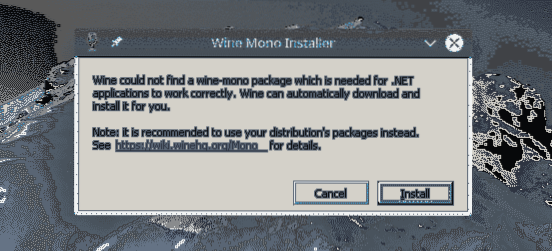

När installationen är klar kommer "Wine Gecko Installer" att dyka upp. Klicka på “Installera” för att fortsätta.
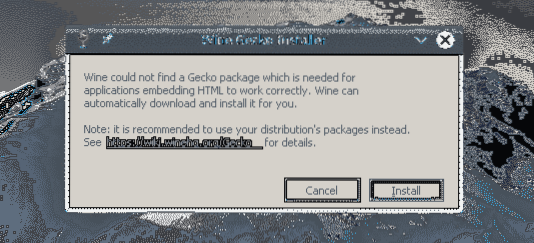
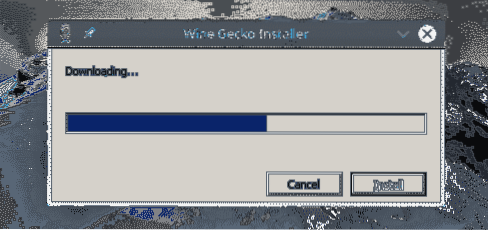
Winetricks bör starta GUI. Om det inte startar kör du det här kommandot.
$ winetricks --guiFrån fönstret markerar du alternativet “Välj standardvinförbindelse”.
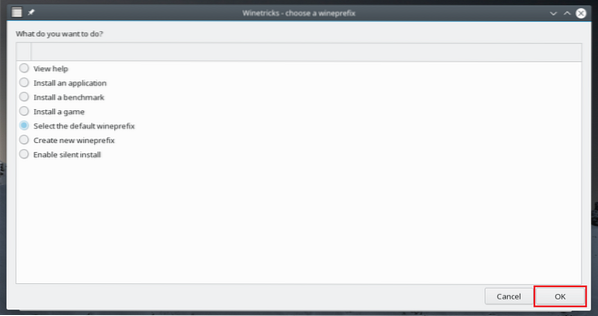
I listan väljer du alternativet "Installera en Windows DLL eller komponent" och klicka på "OK".

Installera alla som är markerade i följande skärmdumpar.
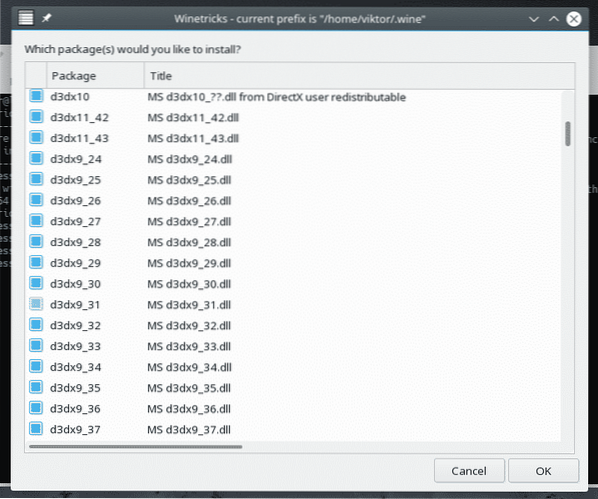
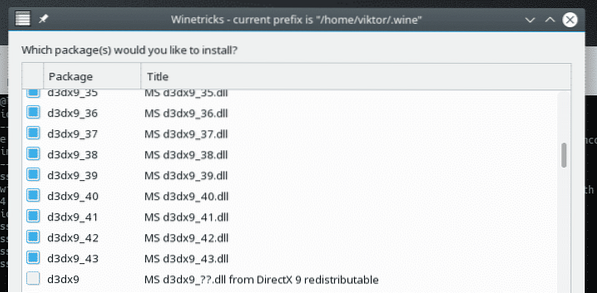
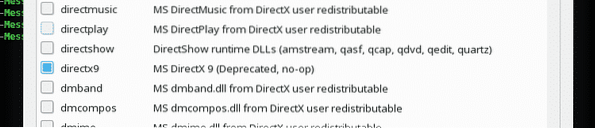
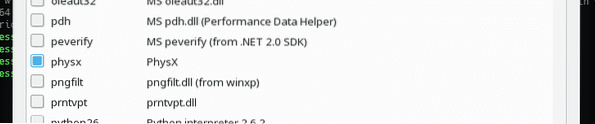
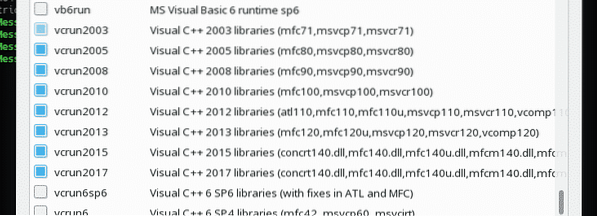
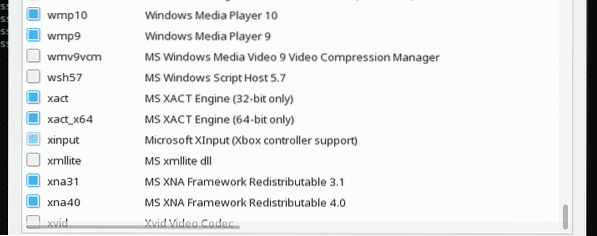
När du väl har valt klickar du på “OK”.
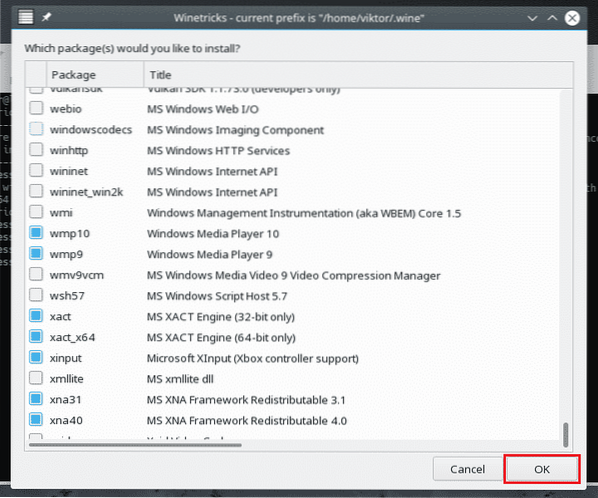
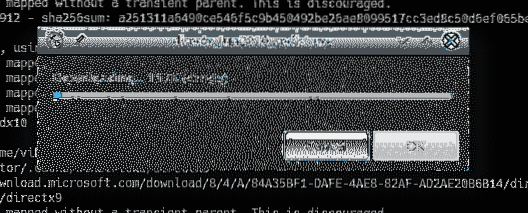
Vänta tills alla komponenter laddas ner och installeras. Det kan ta lång tid, så ta en kopp kaffe! I vissa fall kan installationen kräva användarinteraktion.
Köra ett Windows-program
Detta är den primära funktionen hos WINE, höger? Som en demo, låt oss försöka köra några lätta applikationer.
Låt oss först installera Anteckningar++. Det är en modern, gratis och öppen källkodsredigerare. Skaffa anteckningsblock++.
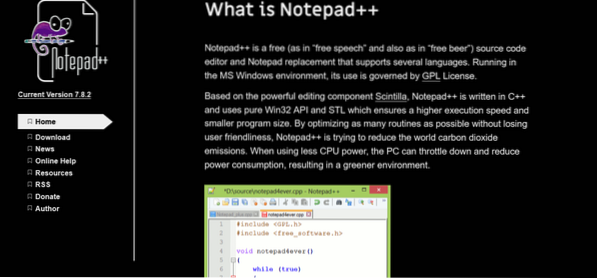
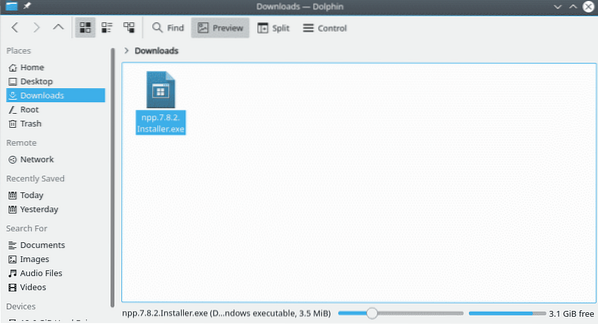
När du har laddat ner kör du följande kommando för att starta installationsprogrammet för Notepad ++.
$ vin npp.7.8.2.Installatör.exe
Installationen startar. Om du inte installerade Vingecko och andra komponenter tidigare kommer Wine att installera dem först. Därefter startar installationen.
Först och främst språkvalet. Välj ditt språk och klicka på "Nästa".
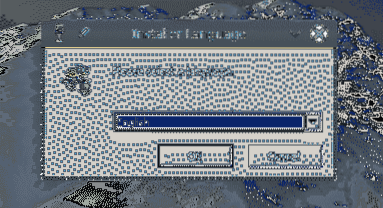
Klicka på "Nästa" på välkomstsidan.
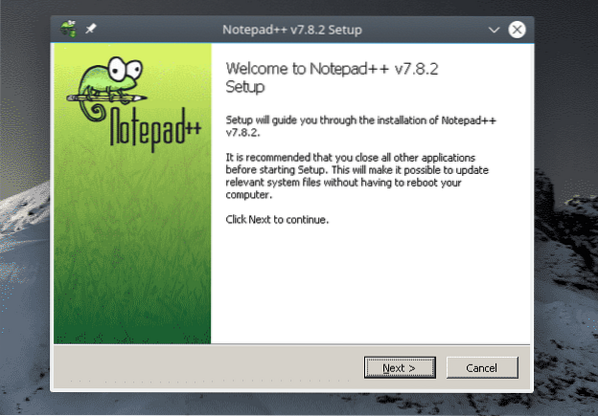
Klicka på ”Jag håller med” på licensavtalssidan.
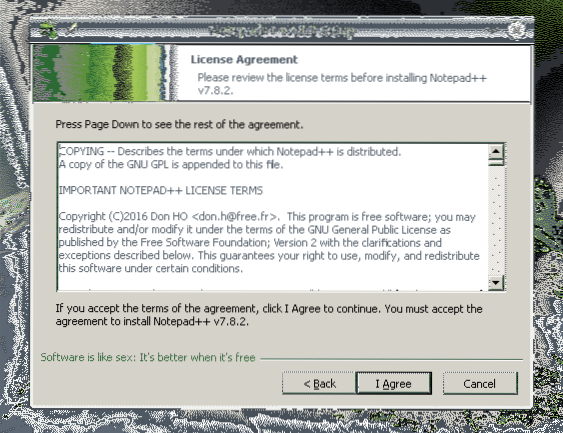
Välj önskad installationsplats och klicka på "Nästa". Du kan hantera enheterna från Winecfg.
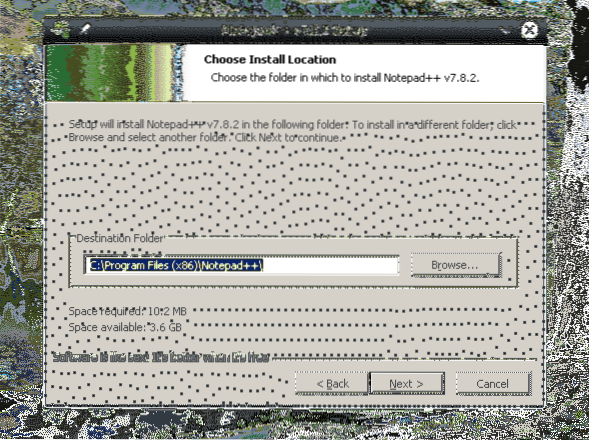
Välj komponenterna i Notepad ++ och klicka på "Nästa".
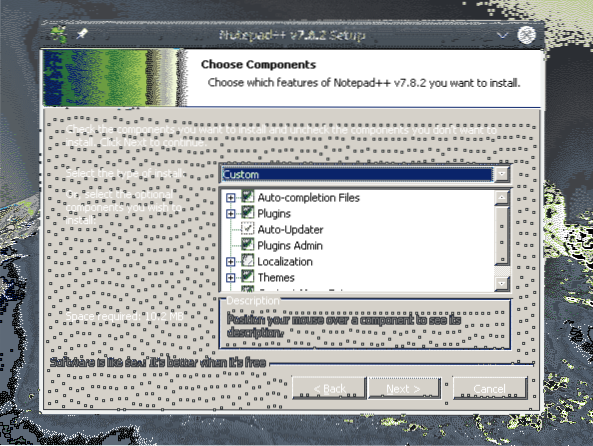
Klicka på “Installera”.
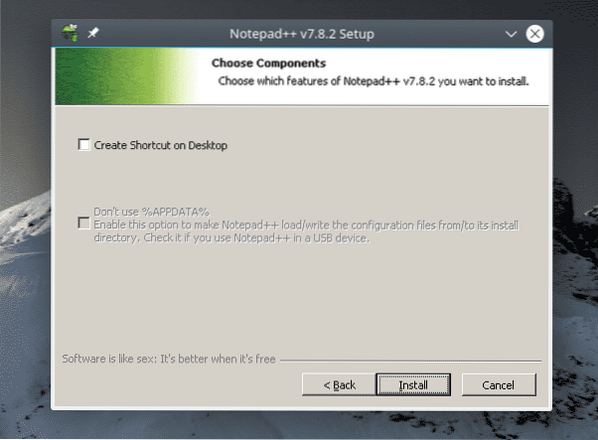
Voila! Installationen är klar! Klicka på "Slutför" för att slutföra installationsprocessen.
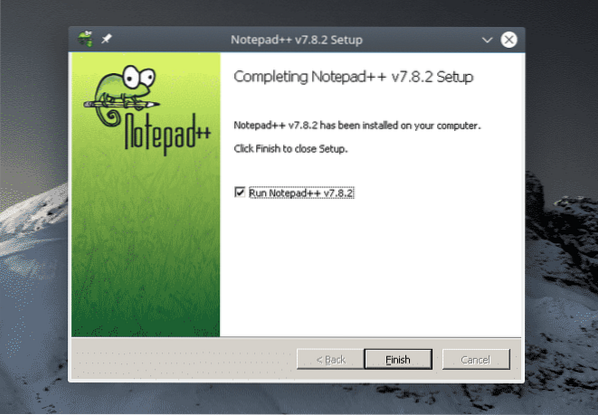
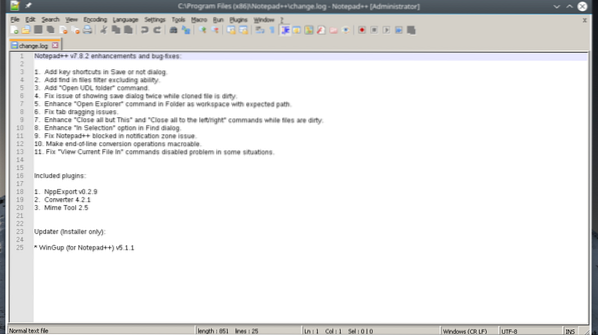
Slutgiltiga tankar
Applikationskompatibilitet är en stor del av Wine, eller hur? Använd Wine Application Database (AppDB) för att kontrollera om din önskade app är kompatibel med Wine. Det är en community-driven databas som håller koll på kompatibilitet för tusentals appar. Från och med nu finns det mer än 25 000 appar i databasen! Appar är markerade som Platinum (helt kompatibla, inga tweaks krävs), Gold (fullt kompatibla, mindre tweaks krävs) och Silver (lätt kompatibilitetsproblem).
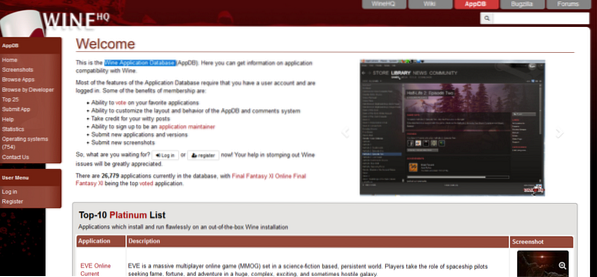
PlayOnLinux är ett annat intressant verktyg du bör kolla in. Målet här är att göra installationen av många appar och spel enklare. Det fungerar tillsammans med vin.
Njut av!
 Phenquestions
Phenquestions


